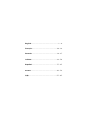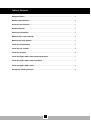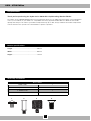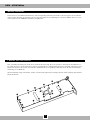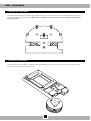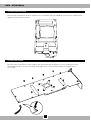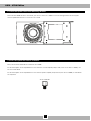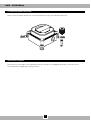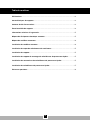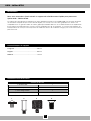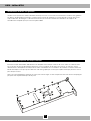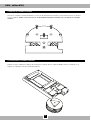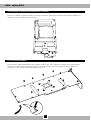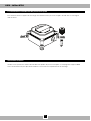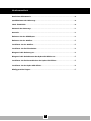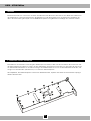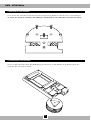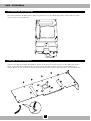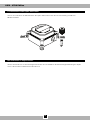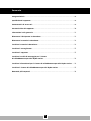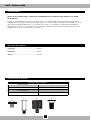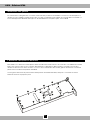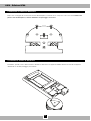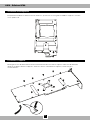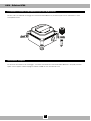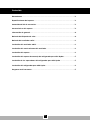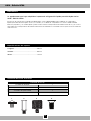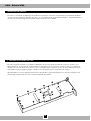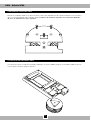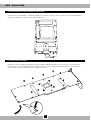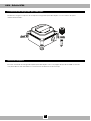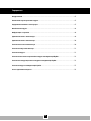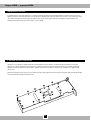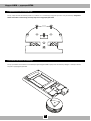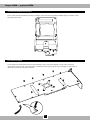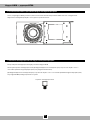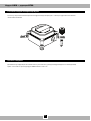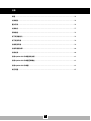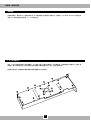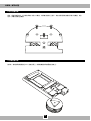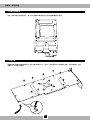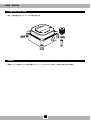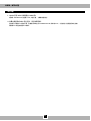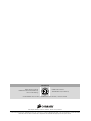TM
HG10
HYDRO SERIES HG10 GPU LIQUID COOLING BRACKET
INSTALLATION GUIDE
GUIDE D’INSTALLATION
INSTALLATIONSANLEITUNG
GUIDA ALL’INSTALLAZIONE
GUÍA DE INSTALACIÓN
РУКОВОДСТВО ПО УСТАНОВКЕ
安装指南
N780 EDITION

English .........................................................................–
Français .................................................................. –
Deutsch .................................................................. –
Italiano .................................................................... –
Español ................................................................... –
Россию: ..................................................................... –
中文: ........................................................................... –
Seite laden ...
Seite laden ...
Seite laden ...
Seite laden ...
Seite laden ...
Seite laden ...
Seite laden ...
Seite laden ...
Seite laden ...
Seite laden ...
Seite laden ...
Seite laden ...
Seite laden ...
Seite laden ...
Seite laden ...
Seite laden ...
Seite laden ...
Seite laden ...

Table of Contents
HerzlichenGlückwunsch: ......................................................................................................................
SpezifikationenderHalterung: ..........................................................................................................
InhaltZubehörkit: ....................................................................................................................................
MerkmalederHalterung: ......................................................................................................................
Garantie: .......................................................................................................................................................
EntfernenSiedenKühlkörper: ...........................................................................................................
EntfernenSiedasGebläse: ..................................................................................................................
InstallierenSiedasGebläse: ...............................................................................................................
InstallierenSiedieLüfterhaube: ........................................................................................................
BringenSiedieHalterungan .............................................................................................................
BringenSiedieHalteklammerdesHydroCPU-Kühlersan ...................................................
InstallierenSiedieAbstandshalterdesHydroCPU-Kühlers ................................................
InstallierenSiedenHydroCPU-Kühler ..........................................................................................
HäufiggestellteFragen: ........................................................................................................................
Inhaltsverzeichnis
19

20
HG10 – N780 Edition
Spezifikationen der Halterung
Inhalt Zubehörkit
Herzlichen Glückwunsch!
Länge .......................................................................... mm
Breite .......................................................................... mm
Höhe...............................................................................mm
Lieferumfang
1. Schrauben für die Karte 7
2. Kurze Abstandshalter der Hydro Series 4
3. Rändelschrauben 4
4. Lüfterhaubenschrauben 3
Wir danken Ihnen für den Kauf der Hydro Series HG10 GPU Liquid Cooling Bracket – N780 Edition.
Die Hydro Series HG10 N780 GPU Liquid Cooling Bracket schat die Voraussetzung, Ihre GPU mit einem
CPU-Flüssigkeitskühler der Corsair Hydro Series (nicht im Lieferumfang enthalten) auszurüsten. Diese
ist mit den meisten gängigen NVIDIA GeForce GPUs kompatibel und kann schnell und einfach installiert
werden. Sie kann die Temperatur Ihrer GPU um bis zu 45 °C senken und mit der Hilfe der automatischen
Temperaturüberwachung kann die Geschwindigkeit der integrierten Lüfter reduziert werden für eine höhere
Performance.
1 2 3 4

21
HG10 – N780 Edition
Merkmale der Halterung
A. Wiederverwendung des GPU-Lüfters mit der abnehmbaren Lüfterhaube.
B. Stilisierte Kühlerhalterung, die mit allen CPU-Flüssigkeitskühlern der Hydro Series kompatibel ist.
C. Vorinstallierte Thermal Pads kühlen die Oberfläche der PCB-Komponenten.
A
B
C

22
HG10 – N780 Edition
Garantie
1. Entfernen Sie den Kühlkörper
Garantieinformationen entnehmen Sie bitte dem Benutzerhandbuch des Herstellers Ihrer GPU. Durch Entfernen
des Kühlkörpers erlischt möglicherweise die Garantie. Corsair übernimmt keine Verantwortung für GPUs, die
durch die Verwendung der Hydro Series HG10 GPU Liquid Cooling Bracket beschädigt oder zerstört wurden.
Deinstallieren Sie als Erstes vorsichtig den Kühlkörper Ihrer Karte, indem Sie alle Schrauben der Unterseite und
der Kartenhalterung entfernen. Heben Sie den Kühlkörper anschließend vorsichtig von der Karte ab und ziehen
Sie das Gebläse ab. Entfernen Sie überschüssiges Thermalband, das sich noch an der Grafikkarte befindet, und
reinigen Sie den GPU-Die (Siliziumkern) von restlicher Wärmeleitpaste.
Wir empfehlen, die Wärmeleitpaste vom Die mit Wattebäuschen, Tupfern oder Pads mit hochreinem Isopropyl-
Alkohol abzuwischen.

23
HG10 – N780 Edition
2. Entfernen Sie das Gebläse
3. Installieren Sie das Gebläse
Lösen Sie die drei Schrauben an der Unterseite des ausgesteckten Gebläses und heben Sie es vom Kühlkörper
ab. Achten Sie darauf, die Schrauben des Kühlkörpers aufzubewahren. Wir verwenden sie im nächsten Schritt.
Führen Sie das Lüfterkabel durch die HG10 Halterung und sichern Sie das Gebläse an der Halterung mit den
Schrauben des vorherigen Schrittes.

24
HG10 – N780 Edition
4. nstallieren Sie die Lüfterhaube
5. Bringen Sie die Halterung an
Nun, mit installiertem Gebläse auf der Halterung, platzieren Sie die HG10 Lüfterhaube auf die Halterung und
ziehen Sie die vier Schrauben an.
Schließen Sie das Stromkabel des Gebläses wieder an der Karte an und montieren Sie die Halterung auf der
Karte. Verwenden Sie als Nächstes die im Lieferumfang enthaltenen M3 Schrauben, um die Halterung zu
sichern. Ziehen Sie die Schrauben mit der Hand an, bis die Halterung fest sitzt. Vermeiden Sie ein Überdrehen.

25
HG10 – N780 Edition
6. Bringen Sie die Halteklammer des Hydro CPU-Kühlers an
7. Installieren Sie die Abstandshalter des Hydro CPU-Kühlers
Nun, mit montierter HG10, können Sie entweder die AMD- oder die Intel-Halteklammer der Hydro Series CPU-
Flüssigkeitskühler verwenden, um die Karte zu befestigen.
Wählen Sie anschließend aus, welche Abstandshalter in der HG10 installiert werden sollen.
Für die CPU-Wasserkühlern der Corsair Hydro Series mit abgerundeten Pumpemkopf (wie z. B. H75 oder H105),
verwenden Sie den kurzen Abstandhalter.
Für die CPU-Wasserkühlern der Corsair Hydro Series mit abgerundeten Pumpemkopf (wie z. B. H75 oder H105),
sind keine Abstandhalter notwendig.
kurzer Abstandshalter

26
HG10 – N780 Edition
8. Installieren Sie den Hydro CPU-Kühler
Die Installation ist abgeschlossen
Sichern Sie schließlich die Halteklammer des Hydro CPU-Kühlers mit den im Lieferumfang enthaltenen
Rändelschrauben
Weitere Informationen zu den Montagestellen finden Sie im Handbuch der CPU-Flüssigkeitskühlung der Hydro
Series oder auf der Produktseite auf Corsair.com.

27
HG10 – N780 Edition
Häufig gestellte Fragen
1. Passt mein CPU-Kühler der Hydro Series in meinen HG10?
Informationen zur Kompatibilität finden Sie auf Corsair.com unter der HG10-Produktseite.
2. An wen kann ich mich wenden, wenn ich eine beschädigte Halterung erhalten habe oder meine
GPU nicht mehr funktioniert?
Da wir keinen GPU-Support anbieten, besuchen Sie bitte http://corsair.force.com und fordern Sie eine RMA
(Nummer für die Materialrücksendung) an, damit wir die beschädigte Halterung ersetzen können. Setzen Sie
sich für die GPU-Fehlerbehebung mit dem Hersteller Ihrer GPU in Verbindung.
Seite laden ...
Seite laden ...
Seite laden ...
Seite laden ...
Seite laden ...
Seite laden ...
Seite laden ...
Seite laden ...
Seite laden ...
Seite laden ...
Seite laden ...
Seite laden ...
Seite laden ...
Seite laden ...
Seite laden ...
Seite laden ...
Seite laden ...
Seite laden ...
Seite laden ...
Seite laden ...
Seite laden ...
Seite laden ...
Seite laden ...
Seite laden ...
Seite laden ...
Seite laden ...
Seite laden ...
Seite laden ...
Seite laden ...
Seite laden ...
Seite laden ...
Seite laden ...
Seite laden ...
Seite laden ...
Seite laden ...
Seite laden ...
Seite laden ...
-
 1
1
-
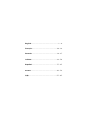 2
2
-
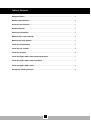 3
3
-
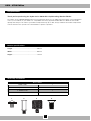 4
4
-
 5
5
-
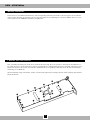 6
6
-
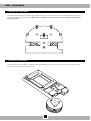 7
7
-
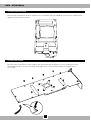 8
8
-
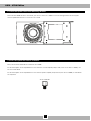 9
9
-
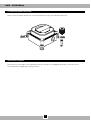 10
10
-
 11
11
-
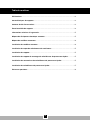 12
12
-
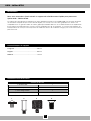 13
13
-
 14
14
-
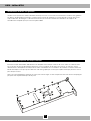 15
15
-
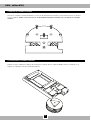 16
16
-
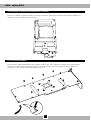 17
17
-
 18
18
-
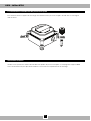 19
19
-
 20
20
-
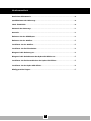 21
21
-
 22
22
-
 23
23
-
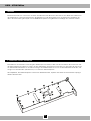 24
24
-
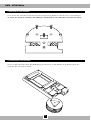 25
25
-
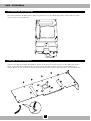 26
26
-
 27
27
-
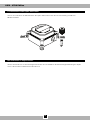 28
28
-
 29
29
-
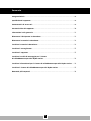 30
30
-
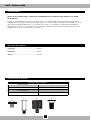 31
31
-
 32
32
-
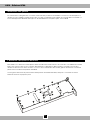 33
33
-
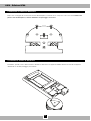 34
34
-
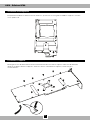 35
35
-
 36
36
-
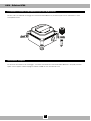 37
37
-
 38
38
-
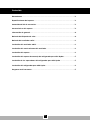 39
39
-
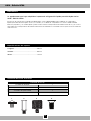 40
40
-
 41
41
-
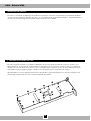 42
42
-
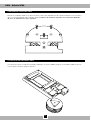 43
43
-
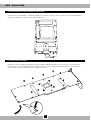 44
44
-
 45
45
-
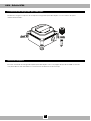 46
46
-
 47
47
-
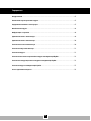 48
48
-
 49
49
-
 50
50
-
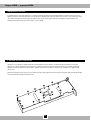 51
51
-
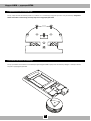 52
52
-
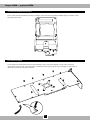 53
53
-
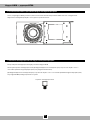 54
54
-
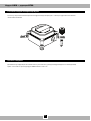 55
55
-
 56
56
-
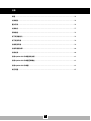 57
57
-
 58
58
-
 59
59
-
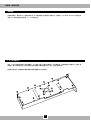 60
60
-
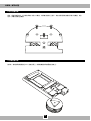 61
61
-
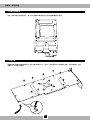 62
62
-
 63
63
-
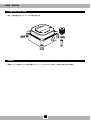 64
64
-
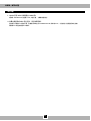 65
65
-
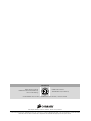 66
66
in anderen Sprachen
- English: Corsair HG10 Installation guide
- français: Corsair HG10 Guide d'installation
- español: Corsair HG10 Guía de instalación
- italiano: Corsair HG10 Guida d'installazione
- русский: Corsair HG10 Инструкция по установке
Verwandte Papiere
-
Corsair CW-9060031-WW Benutzerhandbuch
-
Corsair H50 Bedienungsanleitung
-
Corsair CW-9060036-WW Benutzerhandbuch
-
Corsair H100iGTX Extreme Performance Liquid CPU Cooler Benutzerhandbuch
-
Corsair Hydro Series Schnellstartanleitung
-
Corsair XG5 Benutzerhandbuch
-
Corsair Graphite Series™ 780T White Installationsanleitung
-
Corsair HYDRO Series H100i RGB PLATINUM SE Extreme Performance 240mm RGB Liquid CPU Cooler Benutzerhandbuch